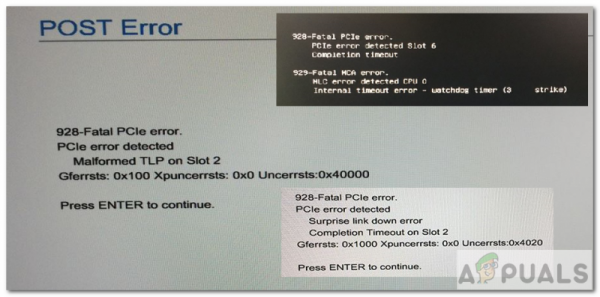Во-первых, давайте начнем с понимания того, что такое PCIe. PCIe (или PCI Express) – это стандартная плата расширения компьютера для подключения высокоскоростных компонентов. Если у вас настольный компьютер, то на его материнской плате, скорее всего, будет два или более слота PCIe. Эти слоты PCIe имеют линии для подключения, которые помогают передавать данные в вашу систему. Вы можете использовать эти слоты для подключения ряда компонентов. Вы можете добавить карты Wi-Fi, графические процессоры или, что наиболее важно, дополнительные карты SSD. В эти слоты также можно добавить карты PCI, если вы хотите увеличить количество подключений ввода-вывода.
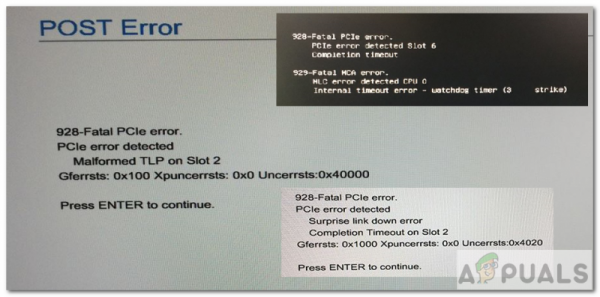
Сейчас поскольку мы знаем, для чего используются слоты PCIe, давайте вернемся к ошибке. Многие пользователи сообщают об ошибке, отображаемой на их экранах, которая связана с PCIe. Эта ошибка чаще встречается на рабочих станциях HP и может возникать во многих различных ситуациях. У некоторых это происходит после установки нового аппаратного компонента в слот, у других это происходит после использования обширного программного обеспечения графического процессора. Заявление об ошибке можно увидеть ниже:
928-Неустранимая ошибка PCIe. Обнаружена ошибка PCIe
Ошибка может содержать расширенную информацию, записанную вместе с ней, в зависимости от произошедшего сбоя. Давайте рассмотрим некоторые из возможных причин этой ошибки.
Причины
- Карта не установлена правильно установлен в слот PCIe.
- Драйверы не обновлены .
- Устаревший BIOS.
- Слот PCIe не обеспечивает достаточное питание для карты.
- Слот PCIe не работает .
Метод 1. Обновление BIOS и драйверов
Первое и очевидное решение – обновить BIOS и драйверы. Это необходимый шаг, который может решить многие проблемы, связанные с аппаратными компонентами вашей системы. Мы не будем объяснять, как вы можете обновить BIOS, потому что об этом уже написано несколько статей. Вы можете щелкнуть здесь, чтобы узнать больше об обновлении BIOS.
Способ 2. Измените настройки слота PCIe
- Перейдите в BIOS
- Нажмите Advanced Menu .
- Затем выберите Настройки слота .
- Будет параметр с именем PCI SERR # Generation . Это контролирует создание PCI SERR # для некорректных дополнительных карт PCI.
- Измените его с ‘Enable’ на ‘ Disable ‘.
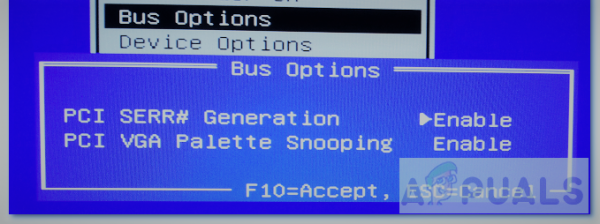
- Сохранить и выйти
- Сейчас перезагрузите систему и проверьте, сохраняется ли ошибка.
Метод 3: извлеките и вставьте карту
Как указано в Причины, эта ошибка может возникнуть, если аппаратный компонент неправильно установлен в слот PCIe. Например, представьте, что прикрепленный компонент представляет собой карту PCIe. Мы предполагаем его исправное функционирование. Однако, если она неправильно вставлена в слот, карта может неправильно обмениваться данными с шасси. Это приводит к ошибке. Если это так, то исправить это относительно просто. Вы можете попробовать следующее.
- Выключите свой настольный компьютер.
- Откройте корпус/рамку ЦП.
- Когда вы открываете корпус, большая печатная плата, к которой вы видите все прикрепленные штыри, является материнской платой. Вам нужен доступ к материнской плате , потому что она содержит все слоты PCIe.

- Чтобы получить доступ к слотам PCIe, вы можете разобрать все части вашего процессора. Однако это зависит от сборки вашего ПК.
- Если вы можете получить прямой доступ к слотам PCIe, попробуйте удалить карту из слота PCIe номер X. X – это номер слота (1, 2, 3 и т. д.), который вы можете увидеть в сообщении об ошибке.
- Извлеките и снова вставьте карту, убедившись, что она правильно установлен.
- Затем включите рабочий стол.
- Если ошибка по-прежнему появляется. Перейдите к методу 4.
Метод 4: Перемещение карты в другой слот
Перемещение карты в другой слот PCIe иногда также может решить проблему, но есть Следуя этому методу, вы должны помнить несколько вещей. Следуйте инструкциям ниже:
- Сначала выполните шаги от 1 до 5 из метода 3.
- Теперь, после того как вы удалите карту, вам нужно знать, какой тип карты Это. Название карты будет наподобие PCIe x4 или PCIe x8. Проще говоря, число после ‘x’ обозначает тип слотов, в которые может поместиться карта.
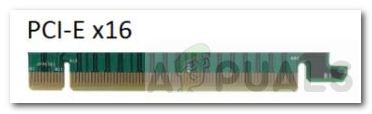
- Зная номер карты, вам необходимо определить альтернативные слоты PCIe, куда вы можете поместить карту.
- Слоты PCIe бывают разных размеров и имеют похожие названия схема: x1, x4, x8, x16.

- Чтобы установить карту в конкретный слот, вы нужно иметь в виду одну вещь. Слот PCIe может быть вставлен только в карты, которые соответствуют его номеру, или он может поместиться в карты, номер которых меньше , чем номер слота PCIe.
- Например, если это карта PCIe 4x, она может вставляться в слоты PCIe 4x, 8x и т. д. Он не может поместиться в слот PCIe 1x. Что ж, на самом деле может поместиться, но карта не будет работать в полную силу. В частности, если карта является графическим процессором, вы хотите, чтобы она работала оптимально.
- Теперь поместите карту в альтернативный слот PCIe.
- Загрузите компьютер и проверьте, устранена ли ошибка..
Метод 5: Расширенный тест системы
Этот метод специфичен для рабочих станций HP, поскольку он использует инструмент под названием HP PC Hardware Diagnostics UEFI. С помощью этого инструмента вы можете проводить различные тесты оборудования, но мы попробуем провести расширенный тест системы. Тест может занять до двух часов и подходит для случаев, когда Windows не запускается.
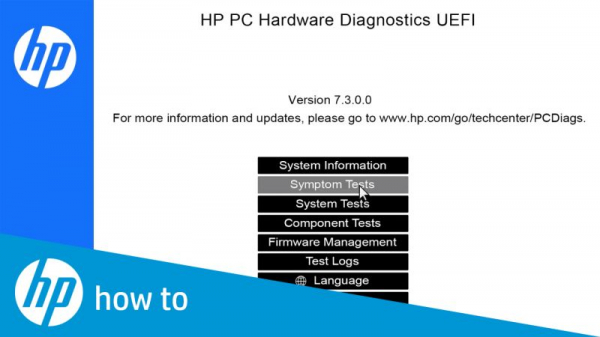
- Во-первых, выключите ваш компьютер.
- Сейчас , включите компьютер и начните нажимать Esc несколько раз, раз в секунду.
- Появится меню, после которого нажмите Расширенный тест .
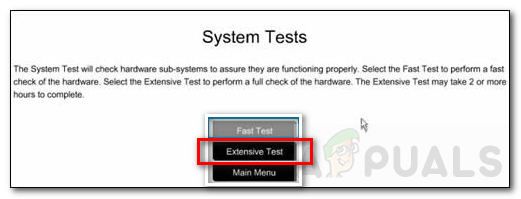
- Щелкните Выполнить один раз или Цикл до ошибки. Теперь тест будет запущен.
- Тест покажет вам результаты, когда он будет запущен. Если какой-либо компонент не прошел тест, запишите идентификатор ошибки (24-значный код), и после этого лучше обратиться в службу поддержки клиентов HP.
Щелкните здесь, чтобы узнать больше об этом диагностическом тесте и других тестах HP.